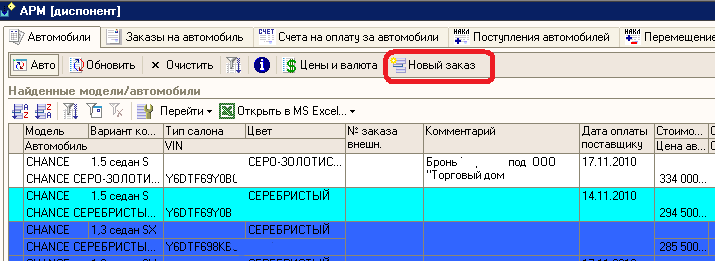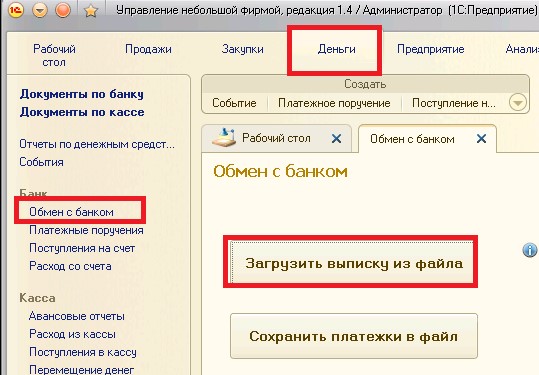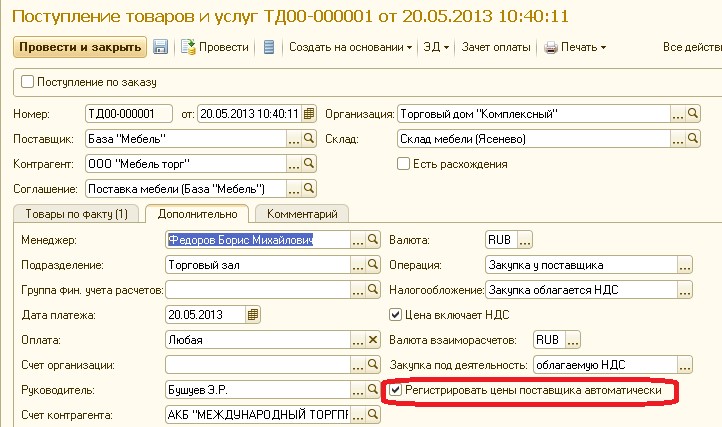Оформление поступления автомобиля в 1С-Рарус. Альфа-Авто Автосалон+Автосервис+Автозапчасти
Администрация сайта
Данная инструкция вступает в силу, когда автомобиль прибыл в салон и в программе необходимо отобразить его поступление на склад.
1. С помощью фильтров находим прибывший автомобиль и открываем Заказ автомобиля на склад (либо Заказ клиента на автомобиль) на данный автомобиль. Вводим на основании заказа документ Поступление автомобилей